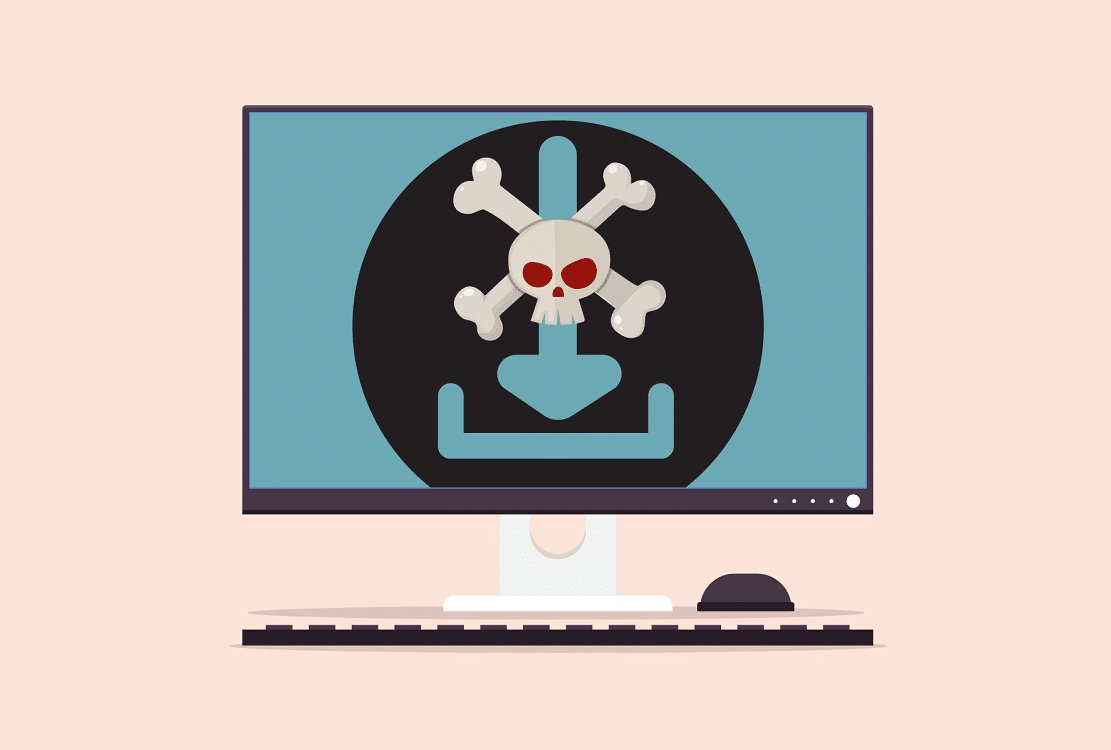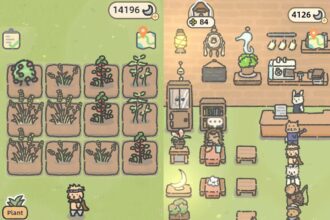A extensão VT4Browsers está disponível para os browsers Firefox e baseados em Chromium, incluindo Chrome, Brave e Edge. O objectivo é testar a segurança dos downloads, carregando-os para o servidor da VirusTotal que tem mais de sessenta ferramentas antivírus: AVG, Avast e Sophos, entre outras. Além da diversidade, as grandes vantagens estão no facto de as soluções online estarem sempre actualizadas e de não entrarem em conflito com qualquer software de segurança que já tenha instalado no seu computador.
Passo 1
Se usar o Chrome, o Edge, o Brave, o Vivaldi ou qualquer outro browser baseado em Chromium, vá a aqui e clique no botão ‘Instalar’. Confirme que quer fazer a instalação, clicando em ‘Adicionar Extensão’, na caixa que aparece. Se estiver a utilizar o Firefox, vá antes à loja da Mozilla e escolha ‘Add to Firefox’; depois, confirme que deseja adicionar a extensão, seleccionado ‘Adicionar’.
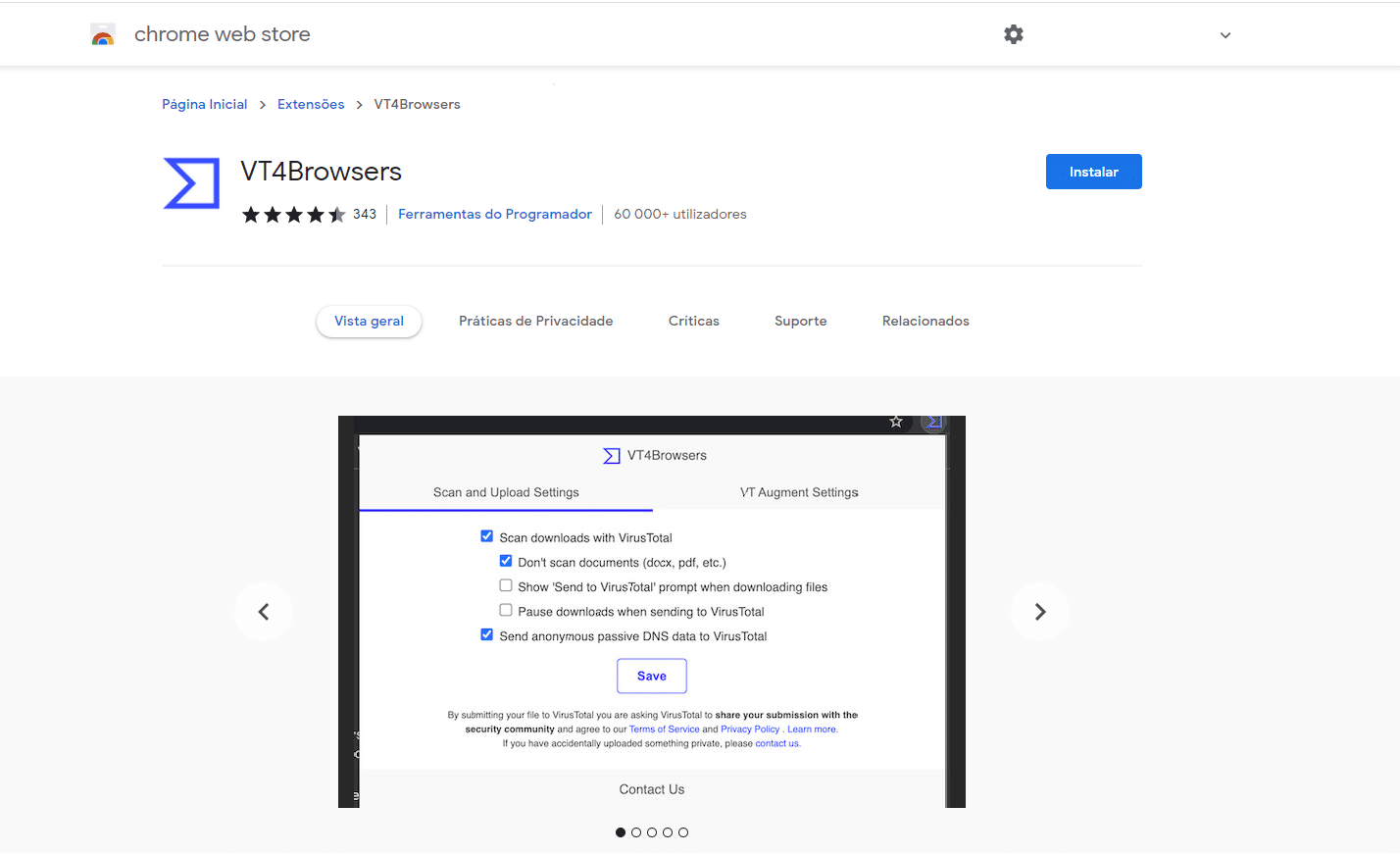
Passo 2
O VirusTotal corre em segundo plano enquanto navega na Web e, por isso, quando fizer o próximo download de qualquer software, este será carregado para os servidores do serviço online para análise. Por defeito, a extensão não vai fazer o upload de documentos, folhas de cálculo, PDF e outros ficheiros que descarregue. Seja qual for o browser, verá uma mensagem de confirmação no canto, quando fizer o download de um programa. Clique no link ‘Go to VirusTotal File report’ que aparece, para ler informações mais detalhadas sobre o ficheiro.
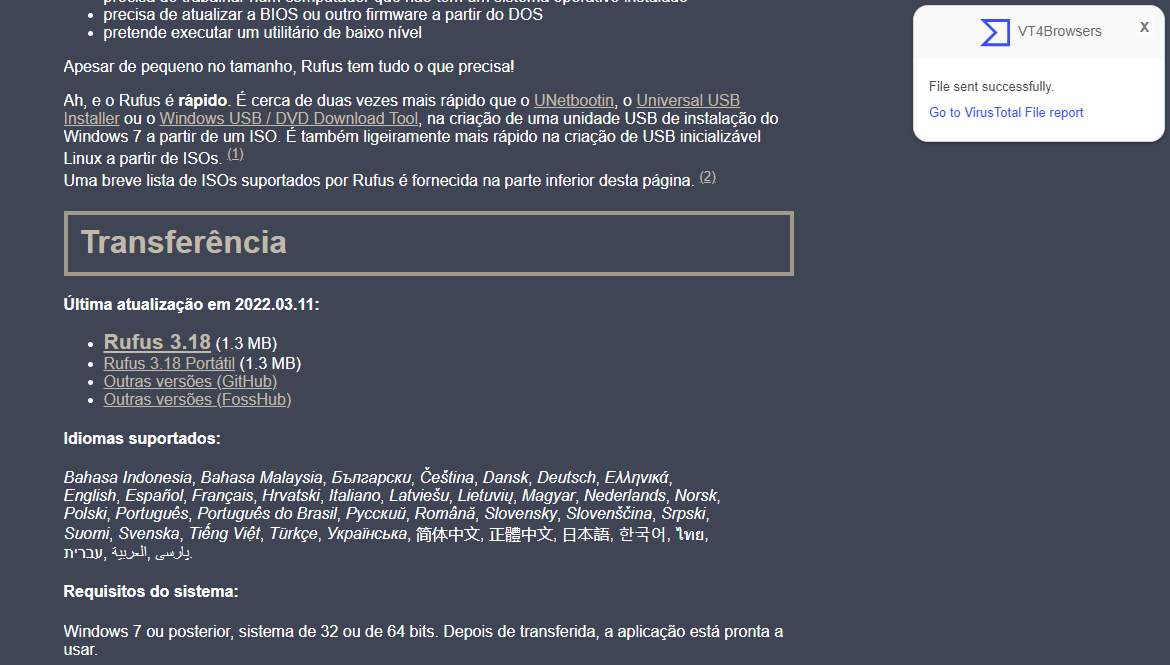
Passo 3
Uma vantagem de utilizar uma ferramenta como o VirusTotal é que o download será verificado por vários motores antivírus online em simultâneo. A primeira página do relatório mostra o resultado de cada motor individualmente – o ideal é ver um sinal verde e a indicação ‘Undetected’ ao lado de cada um dos programas – isto significa que não foi encontrado malware. Verifique também o Community Score, que indica como outros utilizadores do VirusTotal classificaram o download. Caso o indicador esteja na área vermelha, desconfie e não faça o download desse ficheiro.
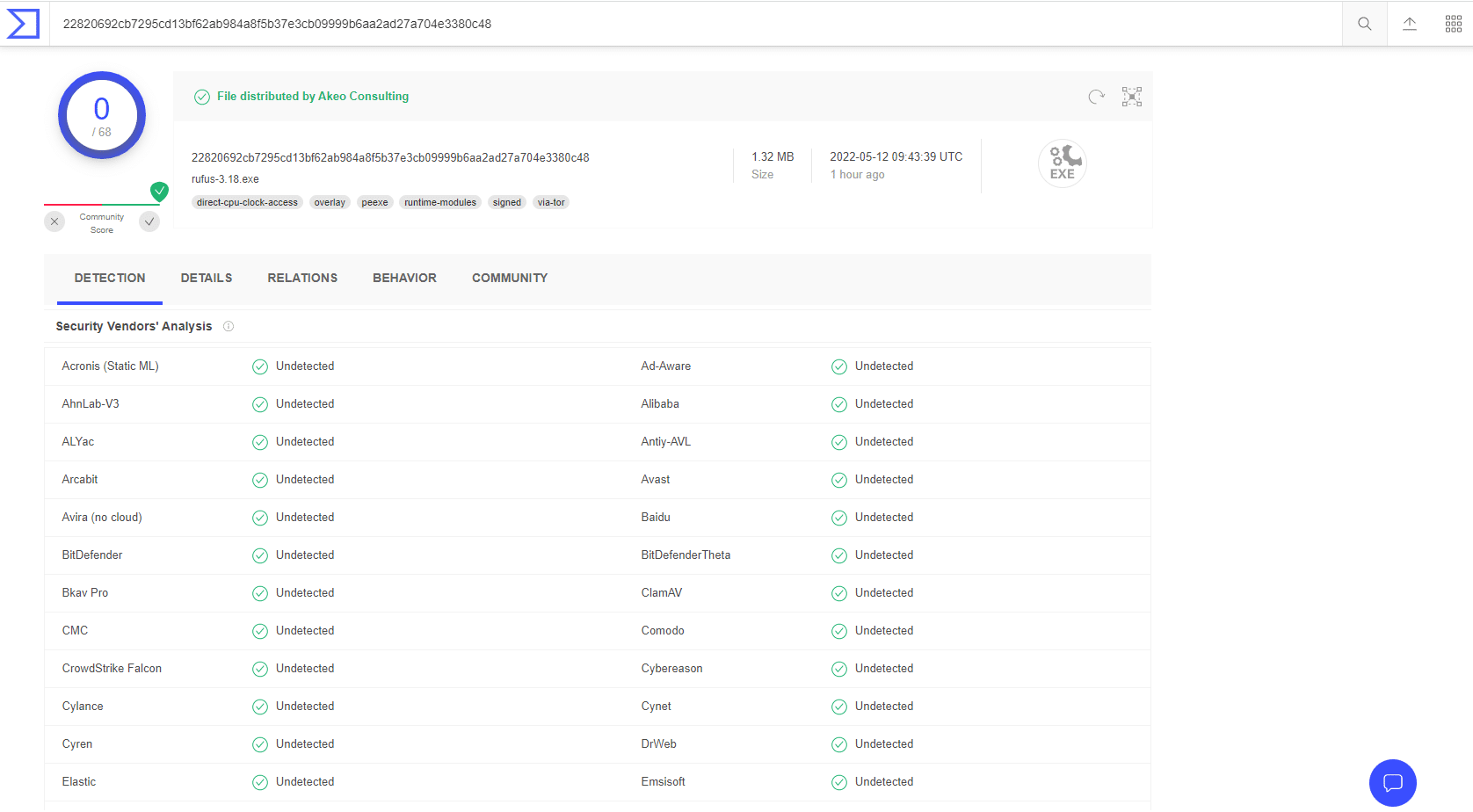
Passo 4
Podem existir alturas em que não quer enviar ficheiros para o VirusTotal, por exemplo, quando está a descarregar ficheiros de trabalho. Para contornar isto, pode activar uma opção que pergunta se quer fazer o upload para o servidor do VirusTotal. Nos browsers baseados em Chromium, clique no botão com o símbolo de uma peça de puzzle e depois em VT4Browser; no Firefox, carregue no ícone do VT4Browsers na barra de endereços para abrir as definições. Escolha a caixa ‘Show ‘Send to VirusTotal’ prompt when downloading files’ e depois faça ‘Save’. A partir dessa altura, sempre que fizer o download, ser-lhe-á questionado se quer ou não cancelar o upload.
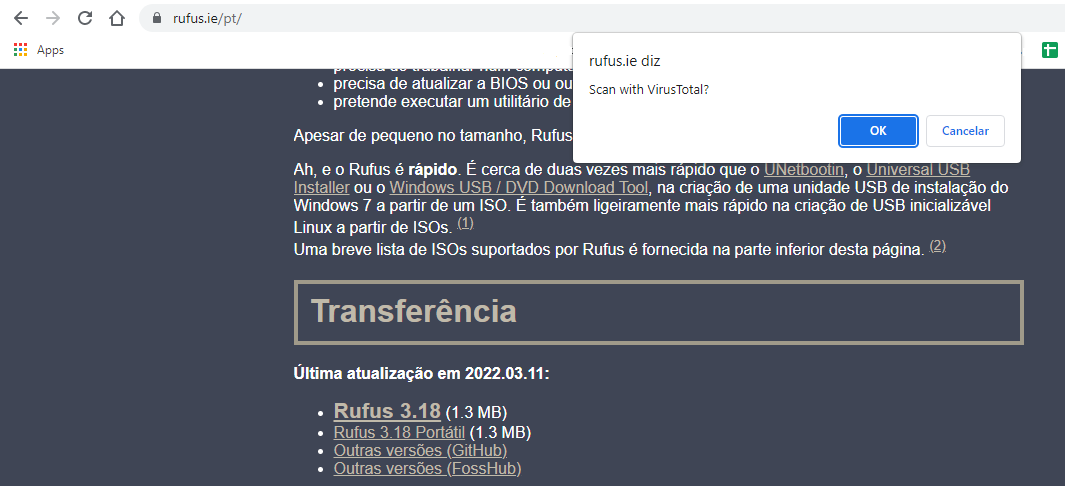
Passo 5
Também pode usar o VirusTotal para analisar sites e links inseridos numa página Web, antes de os abrir. Clique com o botão direito do rato no link que deseja verificar, escolha ‘VT4Browsers’ no menu de contexto que aparece e seleccione ‘Scan selected link’. O VirusTotal abre um novo separador onde vai analisar o conteúdo do link e exibir um relatório semelhante ao do passo 3. Se o link tiver uma boa avaliação, é seguro e pode ser aberto sem colocar o computador em perigo.
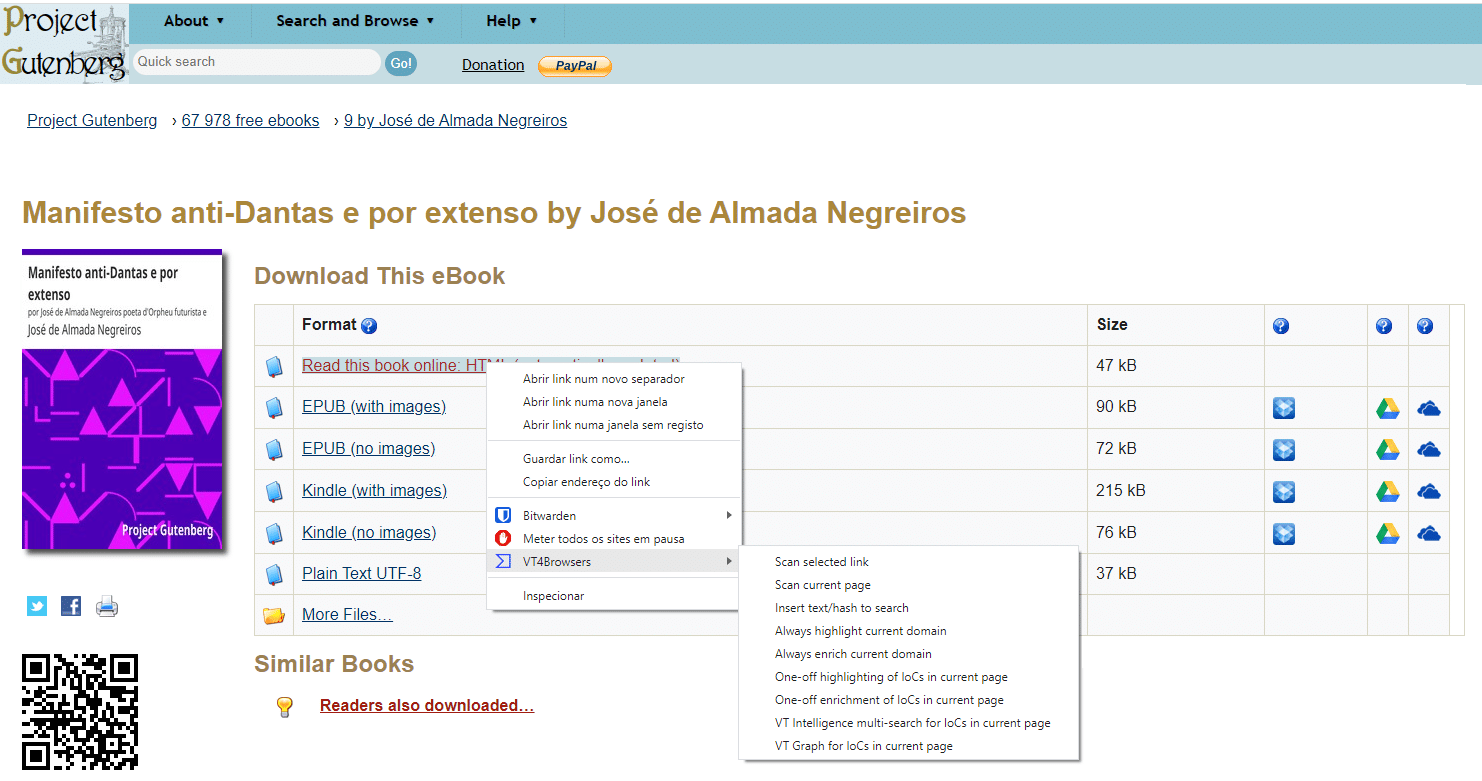
Passo 6
Embora VirusTotal não analise, por defeito, documentos, pode activar esta funcionalidade para se proteger de macros – pequenos programas embutidos em certos tipos de documentos que podem ser um risco de segurança. Uma macro pode ser programada para infectar o disco rígido, enviar mensagens aos seus contactos e até instalar vírus. Para activar esta opção, abra novamente as definições do VT4Browsers como fez no passo 4, desmarque a opção ‘Don’t scan documents (docx, pdf, etc.)’ e carregue no botão ‘Save’.
Cada vez que fizer o download um documento, o VirusTotal pergunta se quer que o mesmo seja carregado no servidor para análise e se concorda com os ‘Termos de Serviço e Política de Privacidade’ antes de prosseguir. Faça ‘OK’ para que o ficheiro documento seja analisado pelas ferramentas antivírus.
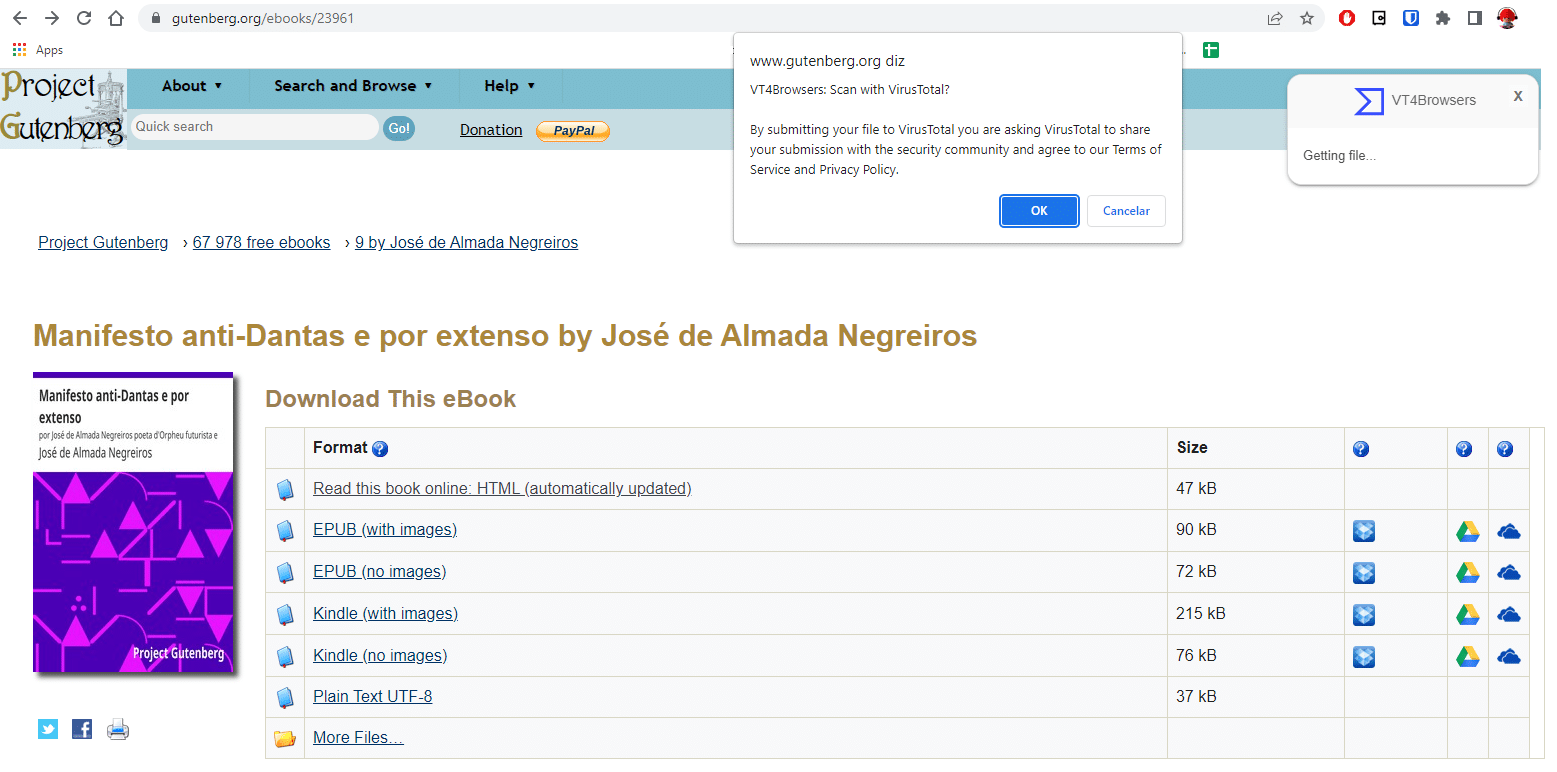
Passo 7
Se quiser remover o VT4Browsers de um browser baseado em Chromium, clique no botão da peça de puzzle como fez para ir às definições e, em seguida, seleccione os três pontos verticais ao lado do VT4Browsers, seguido de ‘Remover do Chrome..’. Para retirar a extensão do Firefox, escreva about:addons na barra de endereços e faça ‘Enter’. Clique em ‘Extensões’ na barra lateral, depois nos três pontos junto ao VT4Browsers e em ‘Remove’, no menu que aparece.